Win10如何创建一个图标和文件名都为透明的文件夹?正常情况下,我们新建一个文件夹会有图标和文件名,一些用户由于特殊需要,想要创建一个完全透明的文件夹,就是图标和文件名都是透明的,这样别人就看不到这个文件了。那么,Win10要如何创建一个完全透明的文件夹呢?请看下文。
步骤如下:
1、首先我们创建一个文件夹,右键点击其“属性”。
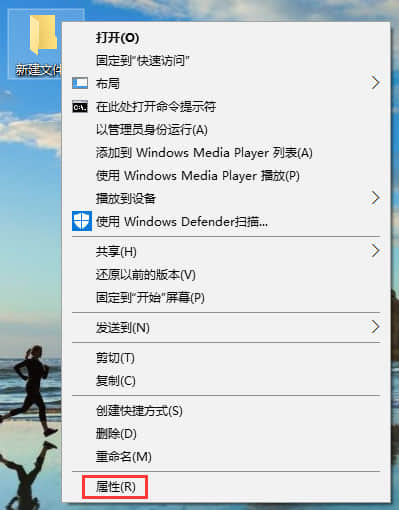
2、在属性中有一个“自定义”,点击后选择下方的“更改图标”。
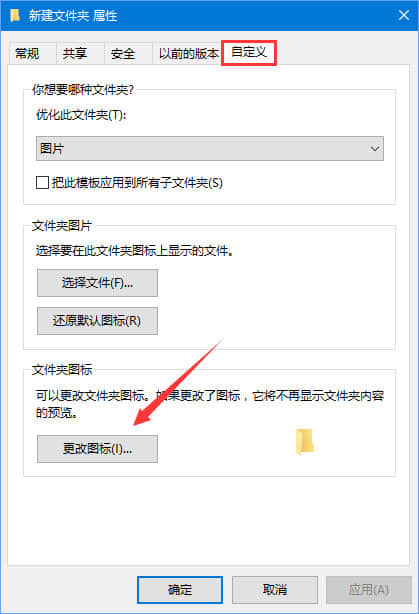
3、在跳出的更改图标对话框中,选择中间透明空白的图标,点击“确定”。
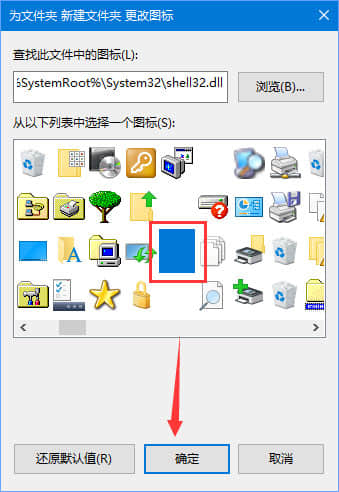
4、设置完成后返回桌面,我们就能看到刚刚创建的图标变成透明的了,如果你想让名字也消失的话,我们可以再次右键点击文件夹,选择“重命名”。
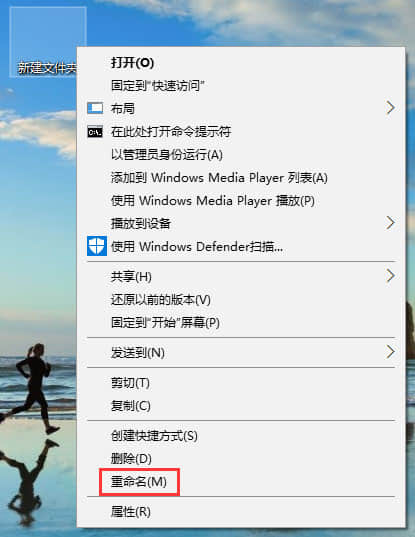
5、在我们重命名文件的时候,右键点击文件输入框,我们选择“插入Unicode控制字符”,然后选择插入右侧的任意选项。

6、回车保存设置,我们就能看到自己的文件夹名也隐形了,只有将鼠标放置到这个位置才会知道这里有文件夹。
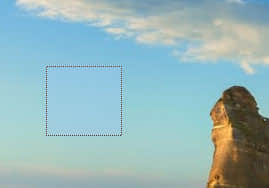
以上就是Win10创建透明文件夹的操作方法,这年头不仅QQ可以隐身,文件夹照样可以隐身,有此需求的伙伴可以参看教程步骤操作!
相关阅读 >>
更多相关阅读请进入《win10》频道 >>




